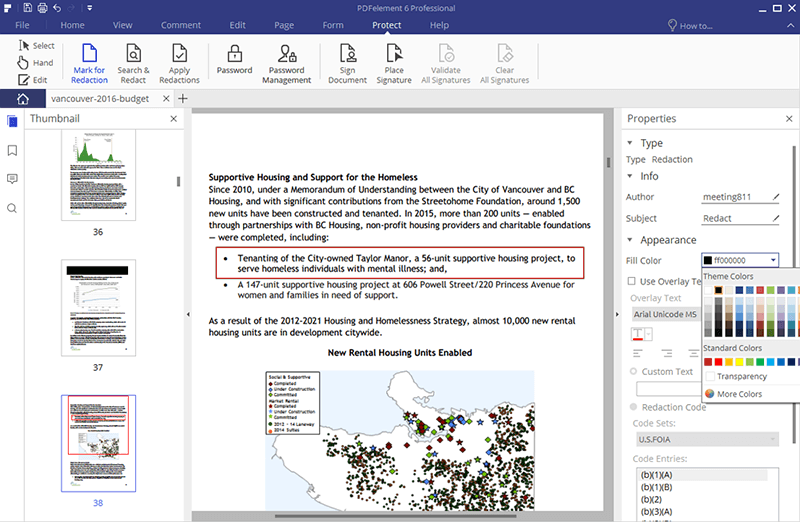تمامًا مثل حذف نص على ورقة مطبوعة من مستند باستخدام قلم إزالة، يمكن للمستخدمين أيضًا إخفاء النص باستخدام ميزة التنقيح. يمكنك بالفعل إضافة نص على النص المخبأ لإظهار نوع المعلومات المخبأة تحت هذا الحبر الأسود. كيف يمكن إخفاء النص في PDF لنظام التشغيل Windows؟ في هذه المقالة، سوف تتعلم كيفية إخفاء النص في ملفات PDF باستخدام PDFelement .
يتيح لك PDFelement إخفاء النصوص في ملف PDF بنقرات بسيطة فقط. يمكنك أيضًا تغيير لون التعبئة وإضافة نص متراكب ورموز التنقيح. يمكنك إما الاختيار من قائمة رموز FOIA أو رموز قانون الخصوصية. وهذا البرنامج هو أيضًا مُنشئ ومحرر ومحول ملفات PDF، وأداة ملء نماذج وفحص لملفات PDF. يمكنك استيراد الصور والمستندات وصفحات الويب مباشرة في PDFelement لتحويلها إلى ملفات PDF. يمكنك أيضًا تحرير ملفات PDF الحالية، عبر إضافة أو تعديل النصوص وإزالة أو تعديل الصور.
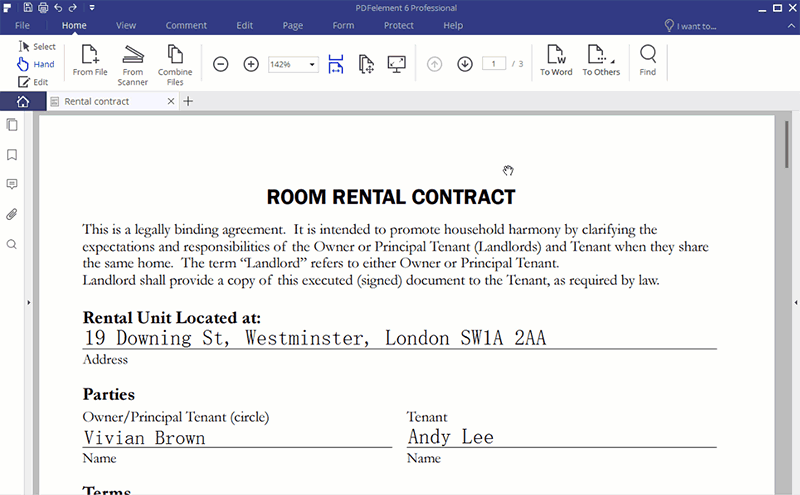
خطوة بخطوة لإخفاء نصوص في ملف PDF
الخطوة 1. استيراد ملف PDF الخاص بك
قم بتشغيل PDFelement ثم انقر فوق الزر "فتح ملف" في النافذة الرئيسية. بهذه الطريقة، يمكنك استعراض ملفاتك في مجلد محلي واستيرادها إلى البرنامج.

الخطوة 2. تنقيح نص لاخفاءه
انقر فوق علامة التبويب Protect واختر Mark for Redaction. ثم انتقل إلى الصفحة حيث تريد إخفاء النص وحدد النص. يمكنك أيضًا استخدام خيار Search & Redact للبحث عن نص معين ويمكن إخفاؤه على جميع الصفحات في وقت واحد.
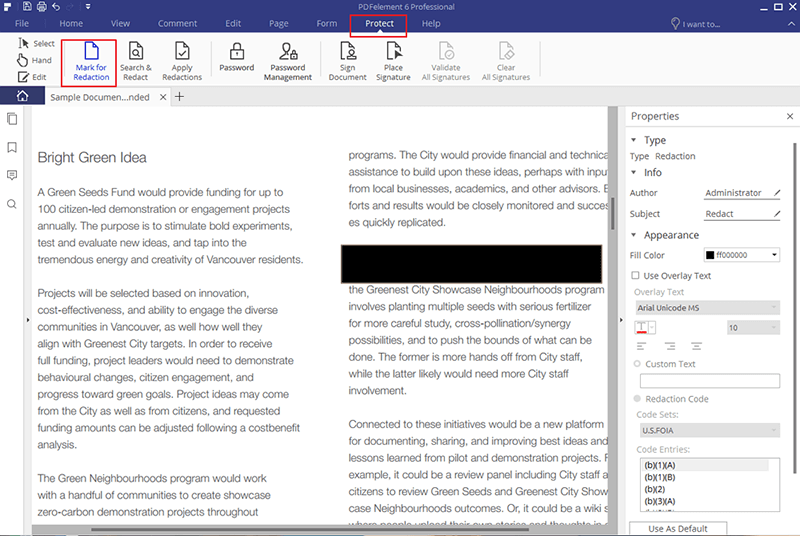
الخطوة 3. تحرير خصائص التنقيح
انقر بزر الماوس الأيمن على منطقة التنقيح وحدد Properties لفتح الخصائص. سيتم فتح الخصائص على الجانب الأيمن من الشاشة. هنا يمكنك تغيير لون التعبئة. يتمثل الخيار التالي في إضافة نص تراكبي، ويمكنك كتابة نص مخصص وتغيير لونه وموقعه ونمطه وحتى اتجاهه. بمجرد إخفاء النص، يمكنك النقر فوق الزر Apply Redactions لتطبيق التنقيحات في نفس علامة التبويب العلوية.